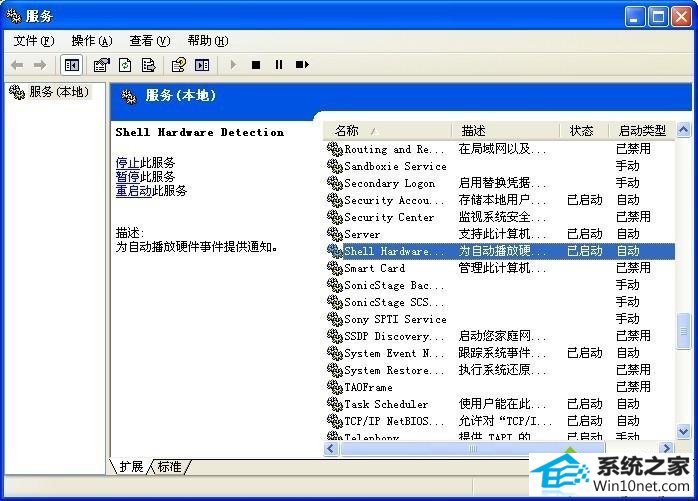今天小编分享一下win10系统插入u盘时会自动检测并弹出自动播放的提示问题的处理方法,在操作win10电脑的过程中常常不知道怎么去解决win10系统插入u盘时会自动检测并弹出自动播放的提示的问题,有什么好的方法去处理win10系统插入u盘时会自动检测并弹出自动播放的提示呢?今天本站小编教您怎么处理此问题,其实只需要 首先在我们插入u盘或者多媒体移动设备时所弹出自动播放的窗口提示,下面我们来说说如何禁止让用户讨人厌的自动播放窗口,接着打开桌面左下角“开始”菜单,依次打开“控制面板—管理工具—服务”选项,接着在显示中寻找一项服务名称为“shell Hardware detection” 然后选中鼠标并点击,“停止”按钮,然后等待系统将此服务进行关闭,最后关闭此窗口重新在将u盘插入电脑中试试,通过上述的方法详解之后,您就会发现那个讨人厌的自动播放提示窗口不会在弹出,方法很简单不妨有需要的网友们试一下效果吧。就可以完美解决了。下面就由小编给你们具体详解win10系统插入u盘时会自动检测并弹出自动播放的提示的图文步骤:
首先在我们插入u盘或者多媒体移动设备时所弹出自动播放的窗口提示,下面我们来说说如何禁止让用户讨人厌的自动播放窗口,接着打开桌面左下角“开始”菜单,依次打开“控制面板—管理工具—服务”选项,接着在显示中寻找一项服务名称为“shell Hardware detection”
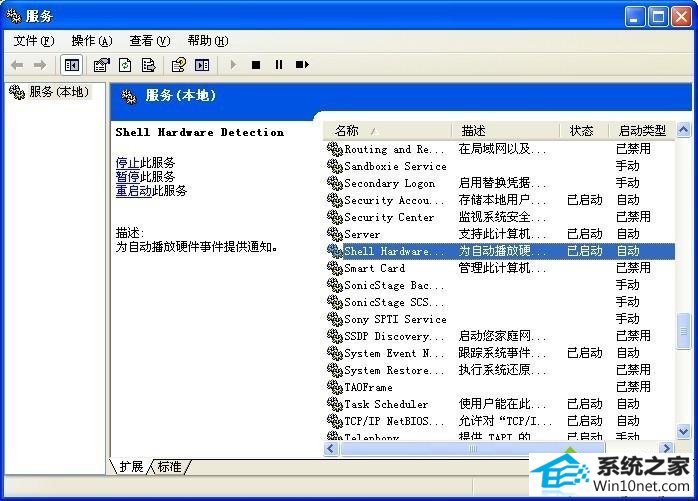
然后选中鼠标并点击,“停止”按钮,然后等待系统将此服务进行关闭,最后关闭此窗口重新在将u盘插入电脑中试试,通过上述的方法详解之后,您就会发现那个讨人厌的自动播放提示窗口不会在弹出,方法很简单不妨有需要的网友们试一下效果吧。